El meme es una foto o video simple con un eslogan ingenioso en el espíritu de los comentarios en línea. Se ha considerado como un tipo de contenido diseñado y empaquetado para ser difundido con amigos en línea. Si quieres unirte a la diversión, siempre puedes contribuir a la creciente colección de memes de la web. Así es como:
- Parte 1:Cómo crear un video meme
- Parte 2:Cómo crear un meme con foto
Creador de memes en línea recomendado para crear memes con videos e imágenes en 2021
Hay muchos creadores de memes en línea en el mercado, pero aquellos que te permiten crear un meme en línea sin marca de agua y sin registro obligatorio no son muchos. La buena noticia es que el creador de memes en línea de Filmora puede lograr su objetivo de crear memes de imagen y video sin marca de agua en la exportación, lo que lo hace popular después de su lanzamiento en 2018.
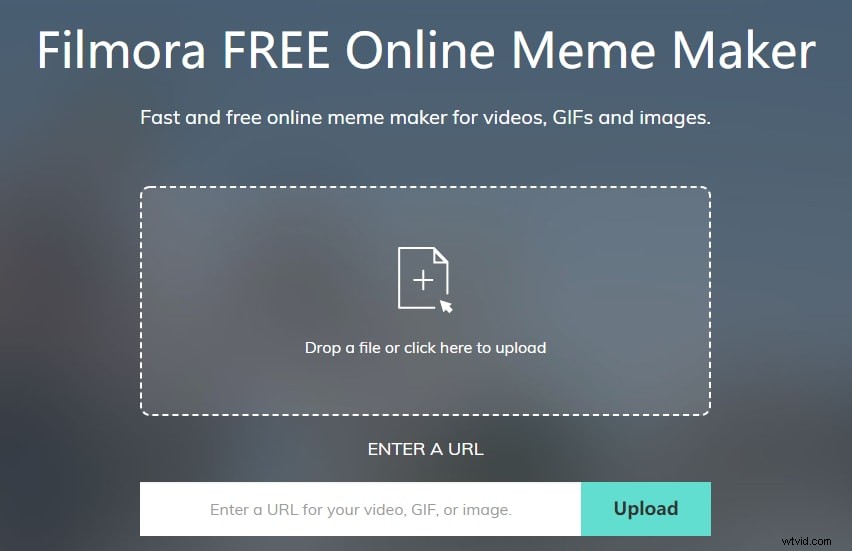
Solo necesitas importar, agregar texto y exportar para crear un meme con el generador de memes en línea de Filmora.
Este es incluso un recortador de video en línea incorporado en la interfaz de edición de texto que es muy conveniente para eliminar cuadros no deseados del video al crear memes de video.
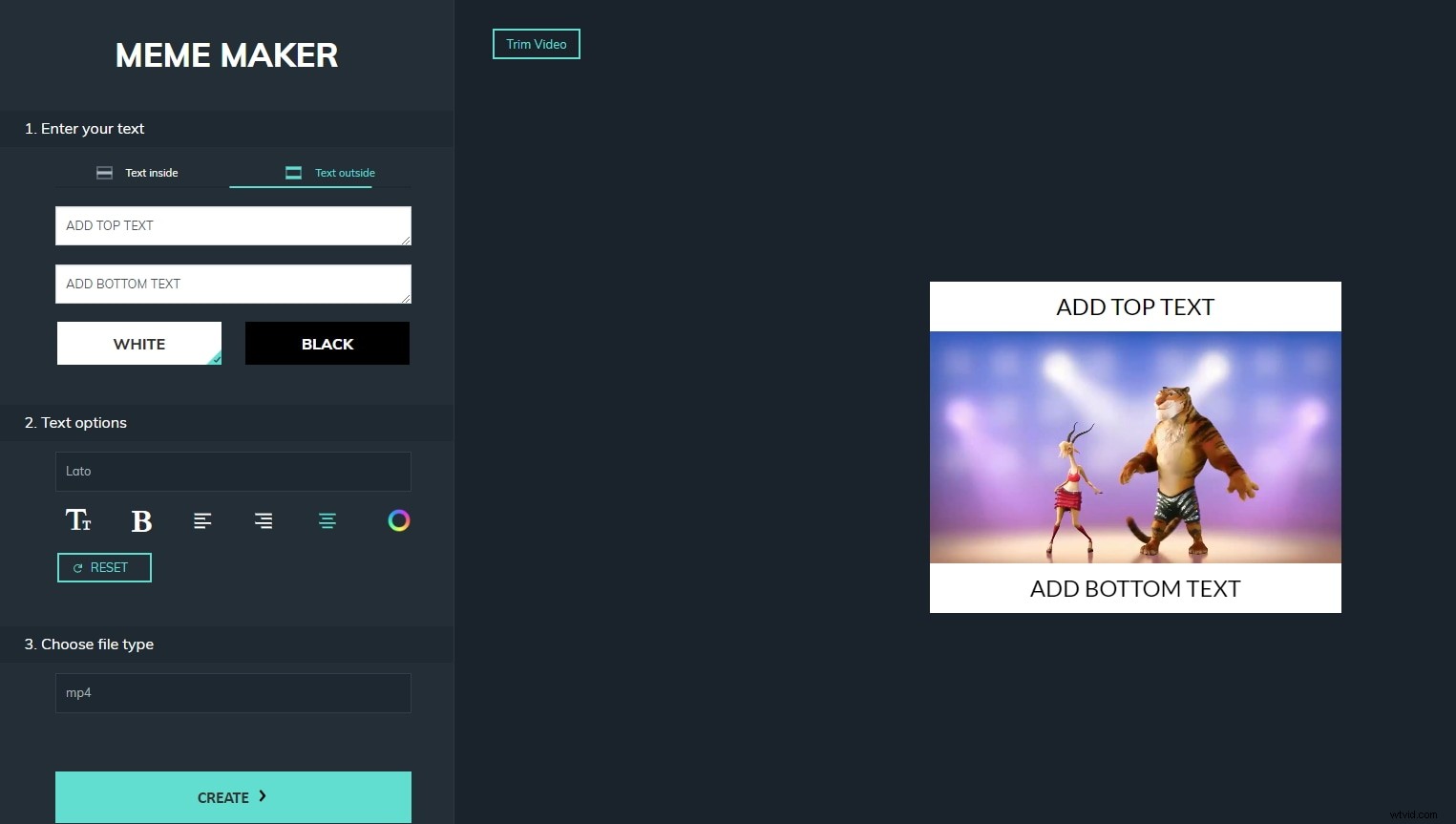
Parte 1:Cómo crear un video meme
Además del meme de la foto, también puedes crear un meme de video más vívido. Wondershare Filmora es una herramienta de edición de video tan útil que te permite crear tu propio meme en solo tres pasos. Puede descargar el software primero y seguir los pasos a continuación:
1 Importa tu video o graba uno nuevo
Inicie el creador de memes de video de Filmora y luego haga clic en Nuevo proyecto para crear un nuevo proyecto. Luego, en la configuración del proyecto, configure la relación de aspecto adecuada, como una relación de aspecto de 4:3, 16:9 o 1:1. Después de eso, presione el botón "Importar" para cargar su video o haga clic en el botón "Grabar" para grabarse a sí mismo a través de la cámara web. Haga clic en el botón rojo para comenzar a grabar su video; cuando haya terminado, vuelva a hacer clic en el botón para detener la grabación. Filmora te permite importar fotos y videos tomados por iPhone directamente.
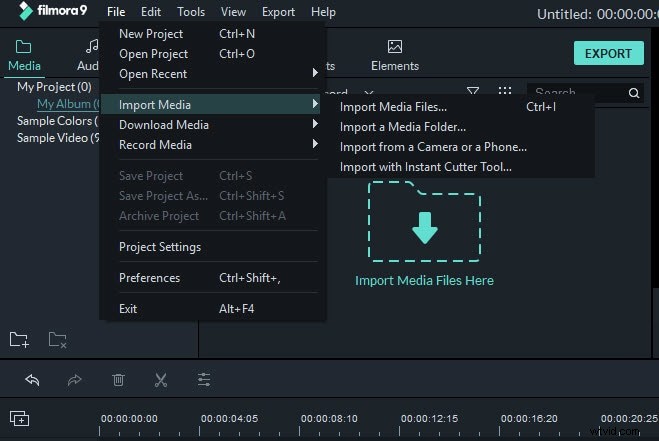
2 Agrega subtítulos y música al video
Luego coloque el archivo de video en la línea de tiempo. Presiona la pestaña "Título" y elige un estilo de texto que te guste. Introduzca las palabras y cambie la fuente, el color y el tamaño del título.
Otra cosa que puedes intentar es insertar una canción popular de fondo. Para hacer esto, simplemente arrastre y suelte el archivo de música en el programa y colóquelo en la pista de audio de la línea de tiempo.
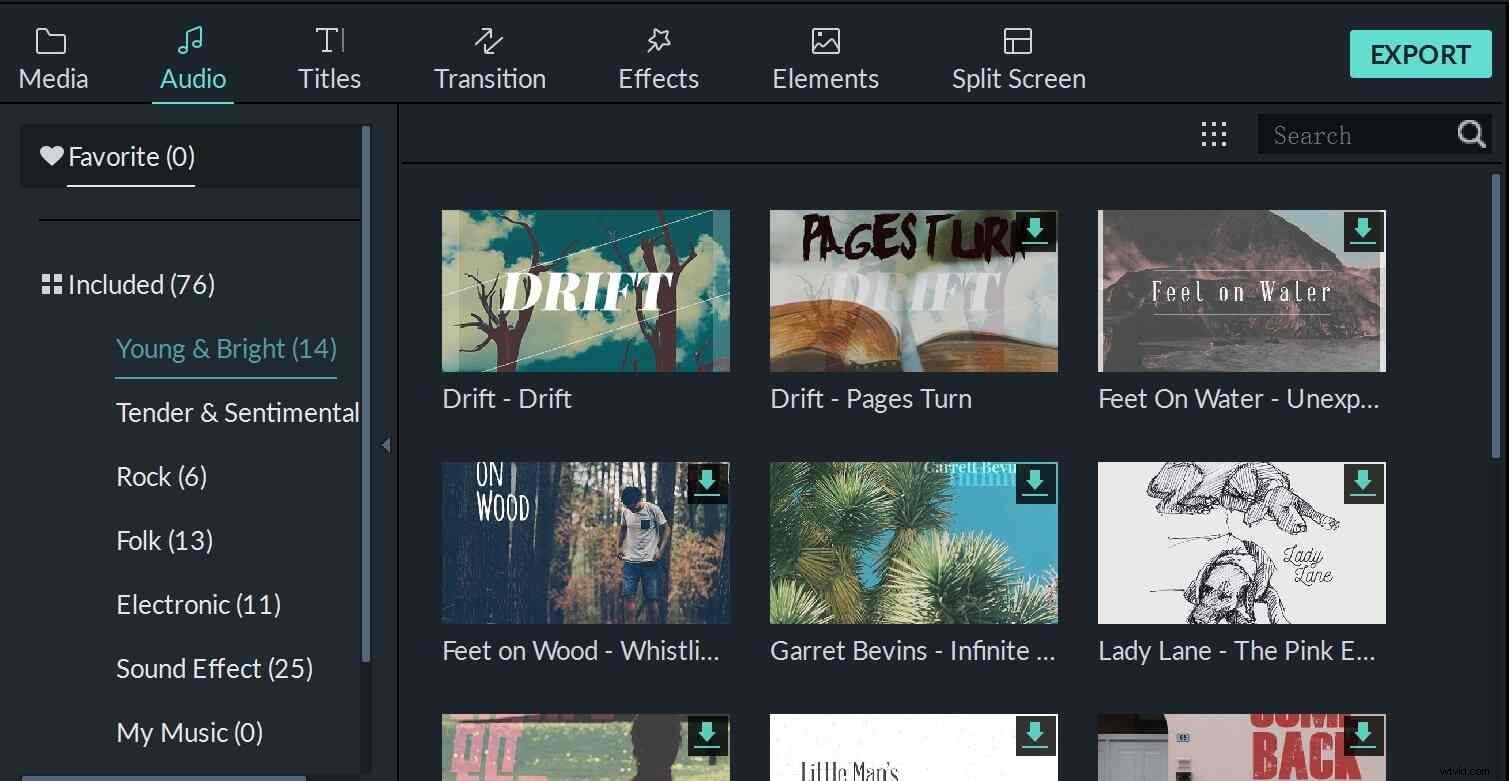
3 Guarda y comparte tu video meme
Por supuesto, para que un meme sea un meme, debe tener mucha exposición en línea. Es así de simple, ya que puedes subir tu meme de video directamente a YouTube o Vimeo haciendo clic en el botón "Exportar".
También puede guardarlo en otros formatos y compartirlo en todas sus cuentas de redes sociales.
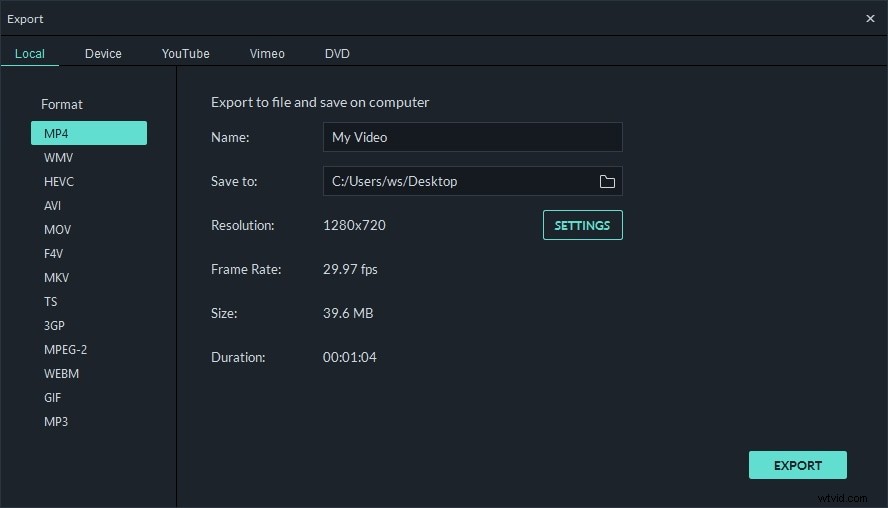
Entonces, una vez que obtenga una foto o un video divertido, ¡piense en algo extravagante e ingenioso para subtitularlo y publicarlo! ¡Feliz creación de memes!
Parte 2:Cómo crear un meme con foto
Si desea crear un meme fotográfico, sería conveniente tener instalado Photoshop. Pero también hay algunos creadores de memes en línea que pueden ayudarlo en su camino y eliminar la necesidad de editar imágenes de su parte al crearlos para usted.
MemeCreator es uno de esos creadores de memes en línea fáciles de usar recomendados aquí. Incluye solo las herramientas que necesita para crear un meme:fantásticas plantillas de memes listas para usar y las herramientas que necesita para agregar subtítulos. Aquí hay una guía rápida sobre cómo crear un meme fotográfico con él:
1 Navega por los memes existentes para encontrar el que te gusta
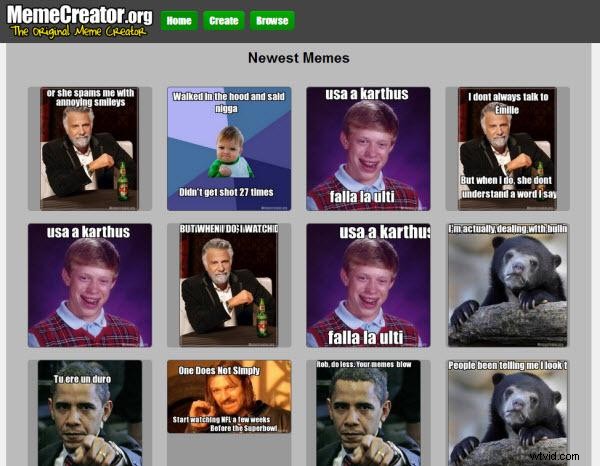
2 Agregue texto según sea necesario a través del formulario en el lado derecho de la página
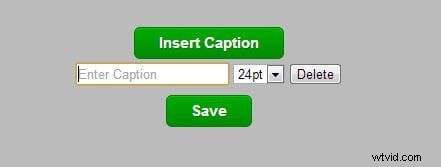
3 Personaliza el meme como quieras
Presiona "Insertar título" si quieres agregar más textos a tu meme. También puede hacer clic en el menú desplegable para cambiar el tamaño del título y arrastrar y soltar el cuadro de título para cambiar la posición.
4 Previsualiza y guarda tu meme
Verá, este sitio es bastante sencillo. Y también puede apreciar cientos de otros ejemplos que ya están en línea. Es bastante fácil desviarse.
Herramientas similares: Generador de memes Imgur, memes rápidos y más.
Filmora te permite crear memes y videos con estilo con facilidad. Mira el video a continuación para descubrir cómo usar Filmora para potenciar tu imaginación.
